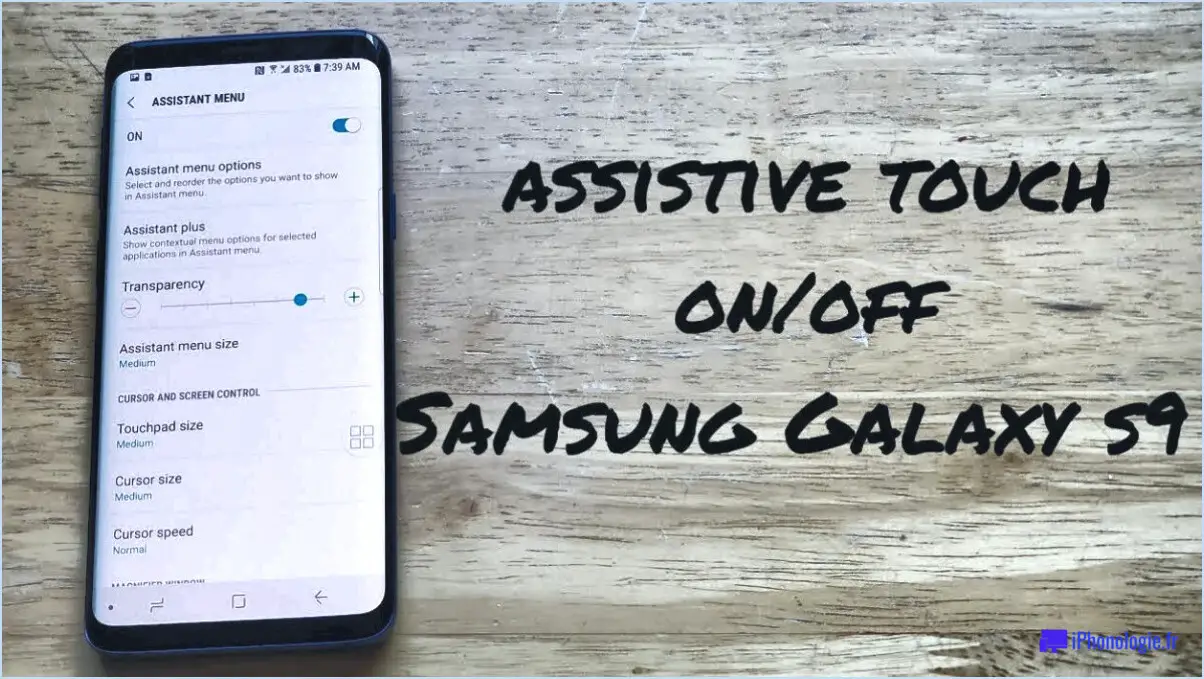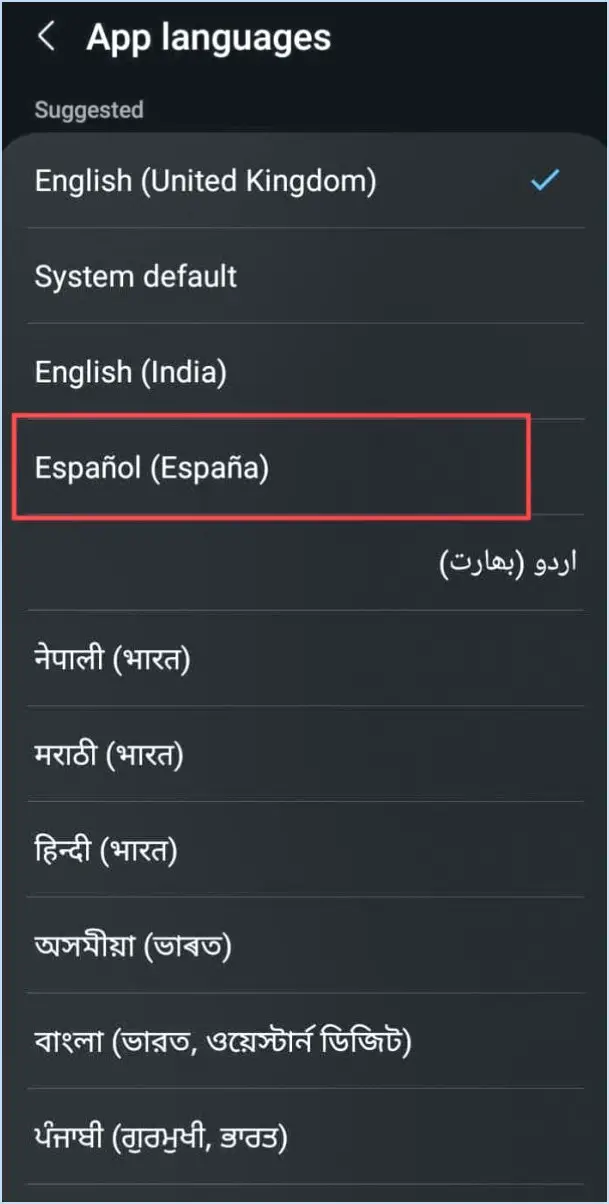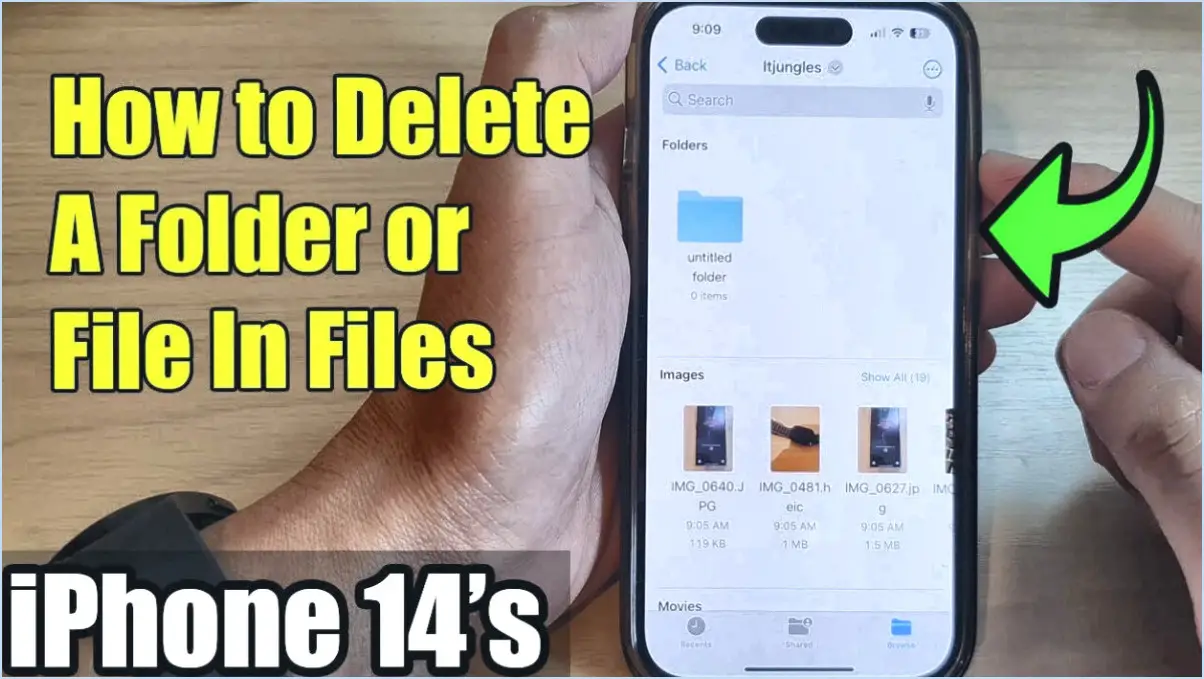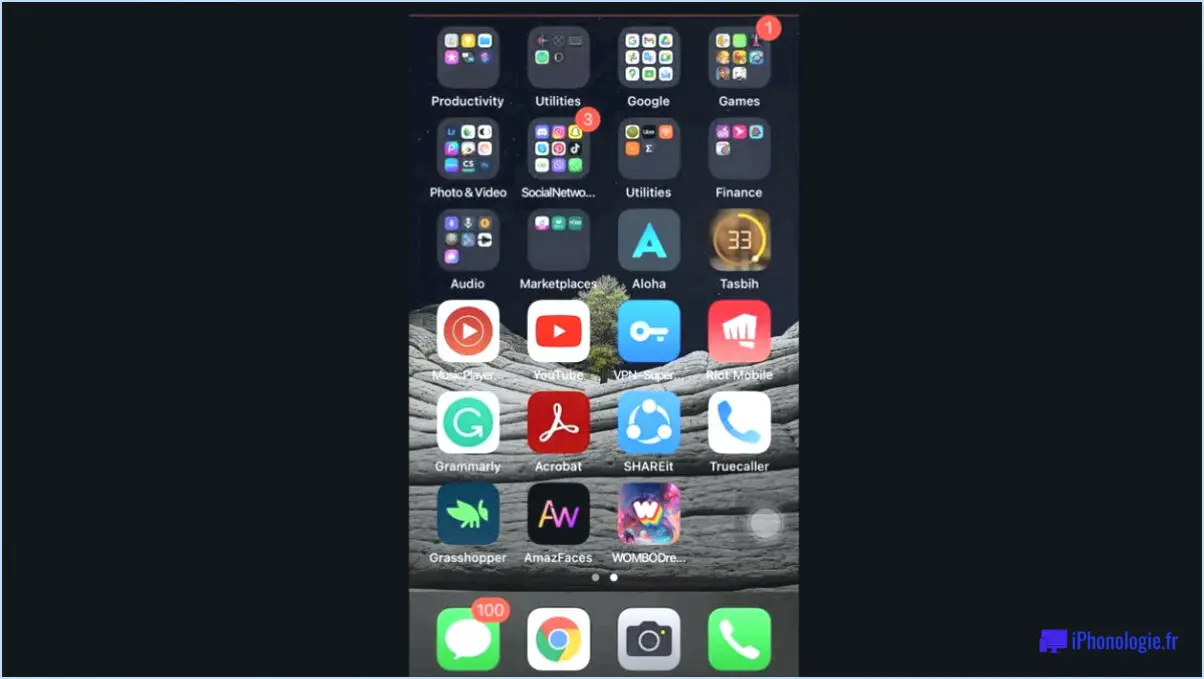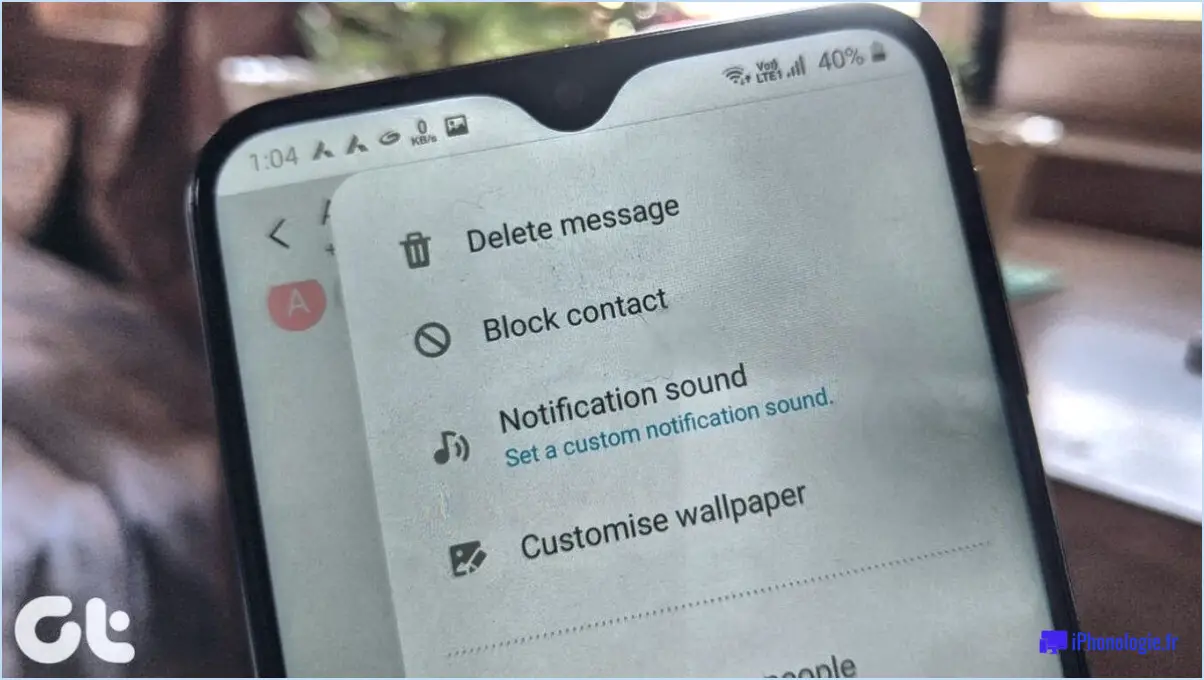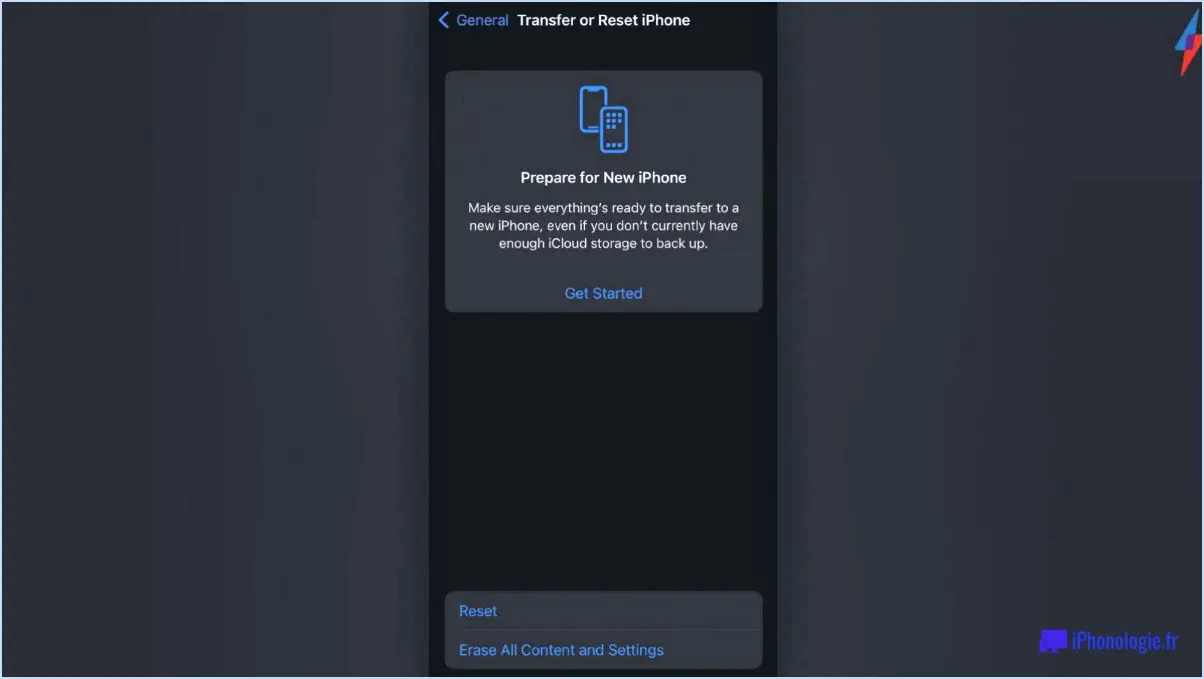Comment ajouter les jours fériés américains au calendrier de l'iphone?
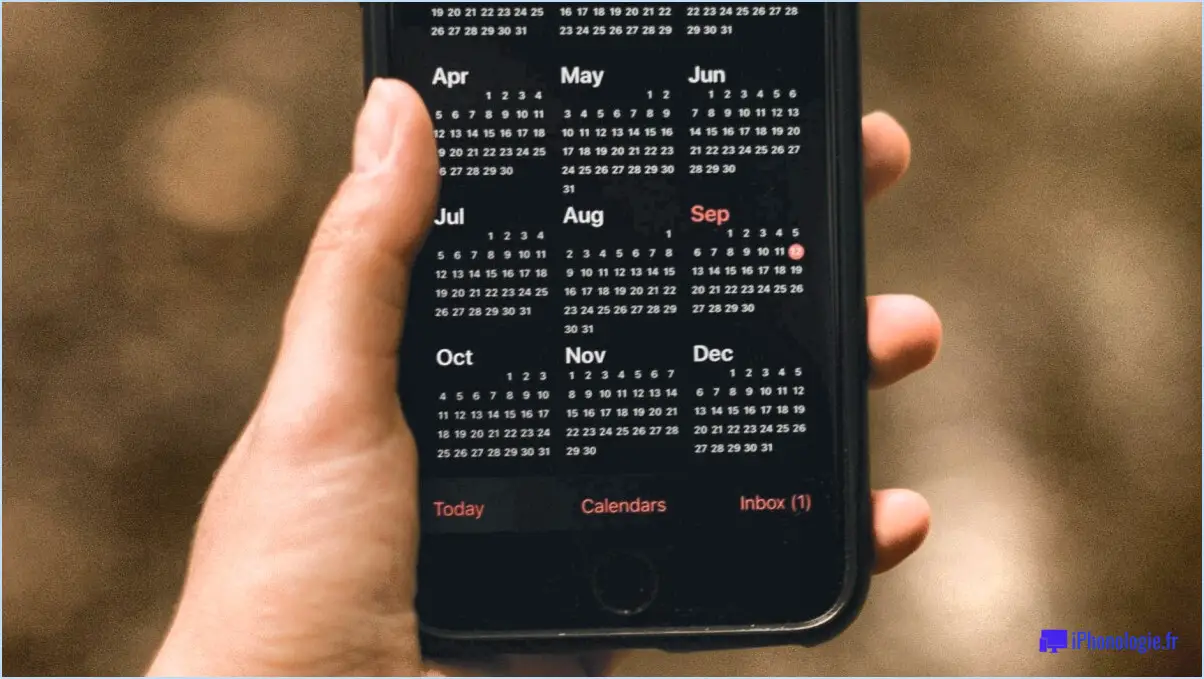
Pour ajouter les jours fériés américains au calendrier de votre iPhone, plusieurs options s'offrent à vous. La première consiste à rechercher manuellement les jours fériés en ligne et à les ajouter individuellement à votre calendrier. La seconde option, plus pratique, consiste à utiliser une application de calendrier qui inclut déjà les jours fériés américains. L'une de ces applications est l'application Google Calendar, qui est très populaire et qui permet d'ajouter les jours fériés américains à votre calendrier iPhone de manière transparente.
Voici comment ajouter les jours fériés américains à l'aide de l'application Google Calendar :
- Téléchargez et installez l'application Google Calendar sur l'App Store si ce n'est pas déjà fait.
- Lancez l'application Google Agenda sur votre iPhone et connectez-vous avec votre compte Google ou créez un nouveau compte si nécessaire.
- Une fois connecté, appuyez sur l'icône de menu (généralement représentée par trois lignes horizontales) située dans le coin supérieur gauche de l'écran.
- Dans le menu, sélectionnez "Paramètres", puis "Vacances".
- Dans la section "Vacances", tapez sur "Ajouter des calendriers de vacances".
- Une liste des calendriers de vacances disponibles s'affiche. Recherchez "United States holidays" ou une option similaire et cliquez dessus.
- Une boîte de dialogue de confirmation s'affiche, vous demandant si vous souhaitez ajouter le calendrier des vacances sélectionné. Tapez sur "Ajouter" pour confirmer.
- Les jours fériés américains seront désormais ajoutés à votre Google Agenda et se synchroniseront automatiquement avec l'application Agenda native de votre iPhone.
En suivant ces étapes, vous aurez intégré les jours fériés américains dans votre calendrier iPhone sans effort. Vous pouvez maintenant rester au courant de tous les jours fériés à venir et planifier votre emploi du temps en conséquence.
Comment ajouter les jours fériés indiens à mon calendrier iPhone?
Pour ajouter les jours fériés indiens à votre calendrier iPhone, suivez les étapes suivantes :
- Recherchez la liste des jours fériés indiens en ligne. Vous pouvez trouver des sources fiables telles que des sites web gouvernementaux, des calendriers officiels ou des sites web de vacances réputés.
- Une fois que vous avez la liste des jours fériés, ouvrez l'application Calendrier de votre iPhone.
- Tapez sur l'icône "+" pour créer un nouvel événement.
- Saisissez le nom du jour férié et la date dans les champs appropriés.
- En option, vous pouvez définir un rappel ou ajouter des détails supplémentaires liés au jour férié.
- Répétez ces étapes pour chaque jour férié indien que vous souhaitez ajouter.
En ajoutant les fêtes indiennes au calendrier de votre iPhone, vous resterez informé des festivités et célébrations à venir. Profitez de l'expérience culturelle vibrante qu'apportent les fêtes indiennes !
Comment ajouter les jours fériés américains à mon calendrier?
Pour faire figurer les jours fériés américains sur votre calendrier, plusieurs possibilités s'offrent à vous. La première consiste à utiliser une application de calendrier ou un site web qui propose une version américaine, comme Google Calendar. Ces plateformes proposent souvent des jours fériés américains préchargés, ce qui facilite la mise à jour.
Vous pouvez également créer un calendrier personnalisé dans Google Calendar ou toute autre application de calendrier de votre choix. Commencez par accéder aux paramètres de votre calendrier et repérez l'option permettant d'ajouter ou d'importer des calendriers. Recherchez une fonction qui vous permet d'importer des jours fériés, en particulier des jours fériés américains. Une fois cette option sélectionnée, le calendrier s'enrichira de toutes les dates pertinentes.
En utilisant une application de calendrier ou en créant un calendrier personnalisé, vous pouvez facilement rester informé des jours fériés américains à venir, ce qui vous permet de ne jamais manquer une célébration ou un événement important. Restez organisé et gardez le contrôle de votre emploi du temps en toute simplicité !
Comment ajouter des jours fériés au calendrier Sharepoint?
Pour ajouter un jour férié au calendrier Sharepoint, procédez comme suit :
- Ouvrez le calendrier Sharepoint.
- Cliquez sur "Créer un événement".
- Saisissez la date de la fête et les autres détails de l'événement.
- Cliquez sur "Enregistrer" pour ajouter le jour férié au calendrier.
Veillez à trouver la date du jour férié à l'avance en consultant un calendrier ou en effectuant une recherche en ligne. En suivant ces étapes simples, vous pouvez facilement ajouter des jours fériés à votre calendrier Sharepoint et garder une trace des dates importantes.
Comment ajouter des jours fériés à mon calendrier Outlook?
Pour ajouter des jours fériés à votre calendrier Outlook, procédez comme suit :
- Visitez le site web d'Office et téléchargez la liste des jours fériés spécifiques à votre pays.
- Ouvrez Outlook et naviguez jusqu'à Fichier > Options > Calendrier.
- Dans la section "Mes calendriers", cliquez sur "Jours fériés".
- Cliquez sur le bouton "Ajouter".
- Choisissez le fichier téléchargé sur votre ordinateur et cliquez sur "Ouvrir".
- Outlook importera et ajoutera automatiquement les vacances à votre calendrier.
En suivant ces étapes, vous pouvez facilement intégrer les jours fériés dans votre calendrier Outlook, ce qui vous permettra de rester informé et organisé. Profitez de votre calendrier mis à jour avec les dates importantes en surbrillance !
Comment ajouter des vacances au calendrier de mon équipe?
Pour ajouter des vacances au calendrier de votre équipe dans Sharepoint, suivez ces étapes simples :
- Ouvrez le calendrier Sharepoint.
- Recherchez l'option "Créer un événement" et cliquez dessus.
- Saisissez la date de vos vacances et fournissez toute information supplémentaire sur l'événement, comme le titre, la durée et le lieu.
- Une fois que vous avez rempli les informations nécessaires, cliquez sur le bouton "Enregistrer".
En suivant ces étapes, vous parviendrez à ajouter vos vacances au calendrier de l'équipe dans Sharepoint. Les membres de votre équipe seront ainsi informés de votre absence et pourront planifier leurs tâches en conséquence.
N'oubliez pas de toujours tenir votre équipe informée de vos projets de vacances afin de maintenir une communication efficace et d'assurer un flux de travail fluide.
Pourquoi le calendrier de mon téléphone n'affiche-t-il pas les jours fériés?
Il se peut que votre agenda téléphonique n'affiche pas les jours fériés parce qu'il est configuré pour n'afficher que vos rendez-vous personnels. Pour afficher les jours fériés sur le calendrier de votre téléphone, vous devrez peut-être activer un calendrier des jours fériés dans les paramètres de votre téléphone. Par défaut, le calendrier de votre téléphone se concentre sur votre emploi du temps personnel, il peut donc ne pas inclure les jours fériés ou d'autres dates importantes. Toutefois, la plupart des téléphones offrent la possibilité d'ajouter un calendrier de vacances, qui peut être facilement activé dans le menu des paramètres. Une fois activé, le calendrier des jours fériés affichera les jours fériés et les événements importants, ce qui vous permettra de rester informé et de planifier en conséquence.
Les équipes Microsoft disposent-elles d'un calendrier de vacances?
Microsoft Teams n'offre pas de fonction native de calendrier des vacances. Cependant, vous avez la possibilité de créer un calendrier personnalisé et de le partager avec les membres de votre équipe. Vous pouvez ainsi gérer et coordonner efficacement les calendriers de vacances au sein de votre équipe. Bien que Teams ne dispose pas d'un calendrier de vacances dédié, sa structure flexible permet de le personnaliser pour répondre à vos besoins spécifiques. Avec un calendrier personnalisé, vous pouvez vous assurer que tout le monde est au courant des absences prévues, faciliter une meilleure planification et maintenir une communication efficace au sein de votre équipe.